Cara Mengelola Snaps di Linux - Bagian 2
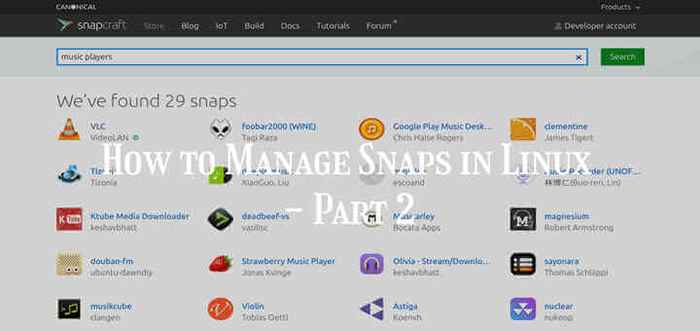
- 963
- 176
- Karl O'Connell DDS
Ini adalah artikel kedua dalam seri dua bagian tentang panduan pemula untuk membentak di Linux. Ini mencakup cara menjalankan snaps dari antarmuka baris perintah, membuat dan menggunakan alias snap, berinteraksi dengan layanan snap, dan membuat dan mengelola snapshot dari snap.
Jalankan Aplikasi Dari Snaps
A patah dapat memberikan aplikasi tunggal (atau sekelompok aplikasi) yang Anda jalankan dari antarmuka pengguna grafis atau menggunakan perintah. Secara default, semua aplikasi yang terkait dengan snap diinstal di bawah /snap/bin/ direktori distribusi berbasis debian dan /var/lib/snapd/snap/bin/ untuk distribusi berbasis RHEL.
Anda dapat mencantumkan konten direktori snap menggunakan perintah LS seperti yang ditunjukkan.
$ ls/snap/bin/atau # ls/var/lib/snapd/snap/bin/
Untuk menjalankan aplikasi dari baris perintah, cukup masukkan pathname absolutnya, misalnya.
$/snap/bin/mailspring atau #/var/lib/snapd/snap/bin/mailspring
Untuk hanya mengetik nama aplikasi tanpa mengetikkan nama path penuh, pastikan bahwa /snap/bin/ atau /var/lib/snapd/snap/bin/ ada di Anda JALUR Variabel lingkungan (harus ditambahkan secara default).
Anda dapat memverifikasi variabel lingkungan dengan mengetik.
# echo $ path
 Periksa variabel lingkungan
Periksa variabel lingkungan Jika /snap/bin/ atau /var/lib/snapd/snap/bin/ Direktori ada di JALUR, Anda dapat menjalankan aplikasi dengan hanya mengetikkan nama/perintahnya:
$ mailspring
Untuk melihat perintah yang tersedia di bawah a patah, Jalankan "Info Snap-Nama Snap"Perintah, dan lihat bagian perintah seperti yang disorot dalam tangkapan layar berikut.
# Snap Info Mailspring
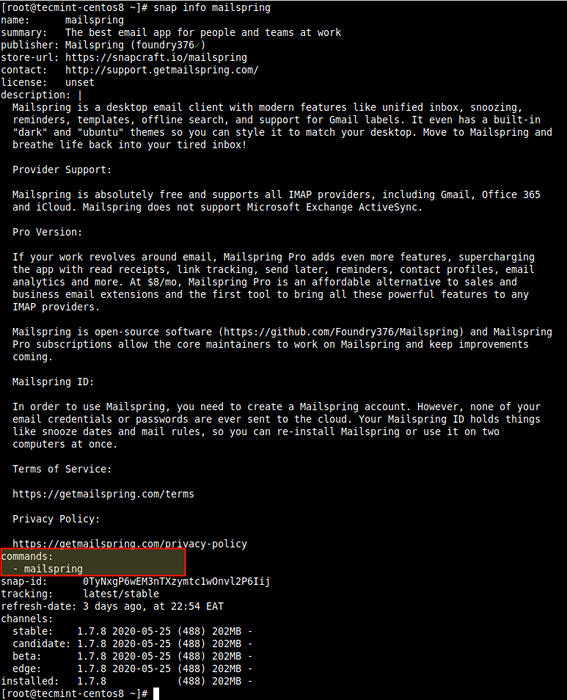 Lihat Info Aplikasi Snap
Lihat Info Aplikasi Snap Anda juga dapat menemukan pathname absolut dari suatu aplikasi atau perintah menggunakan yang memerintah.
# Mailspring mana
 Periksa jalur perintah
Periksa jalur perintah Buat dan gunakan Snap Aliases
Patah juga mendukung pembuatan alias untuk aplikasi. Alias default (atau standar) snap harus menjalani proses peninjauan publik sebelum diaktifkan, tetapi Anda membuat alias untuk sistem lokal Anda.
Anda dapat membuat alias untuk a patah Menggunakan perintah alias.
# Snap Alias Mailspring MLS
 Buat alias Snap
Buat alias Snap Untuk daftar alias untuk snap, misalnya, Mailspring, Jalankan perintah berikut. Mulai sekarang, Anda dapat menggunakan alias untuk menjalankan snap.
# Snap Aliases Mailspring
 Daftar alias untuk aplikasi snap
Daftar alias untuk aplikasi snap Untuk menghapus alias untuk a patah, menggunakan unalias memerintah.
# Snap Unalias MLS
 Hapus alias untuk snap
Hapus alias untuk snap Mengelola Layanan Snap
Untuk beberapa bentak, fungsionalitas yang mendasarinya diekspos melalui aplikasi yang berjalan sebagai daemon atau layanan, setelah patah diinstal, mereka secara otomatis mulai berjalan terus menerus di latar belakang. Selain itu, layanan ini juga diaktifkan untuk secara otomatis mulai dari boot sistem. Yang penting, satu snap mungkin berisi beberapa aplikasi dan layanan yang bekerja bersama untuk menyediakan fungsionalitas keseluruhan snap itu.
Anda dapat memeriksa layanan untuk snap di bawah bagian layanan di output “Info Snap-Nama Snap" memerintah. Misalnya, untuk rocketchats-server.
# snap info rocketchat-server
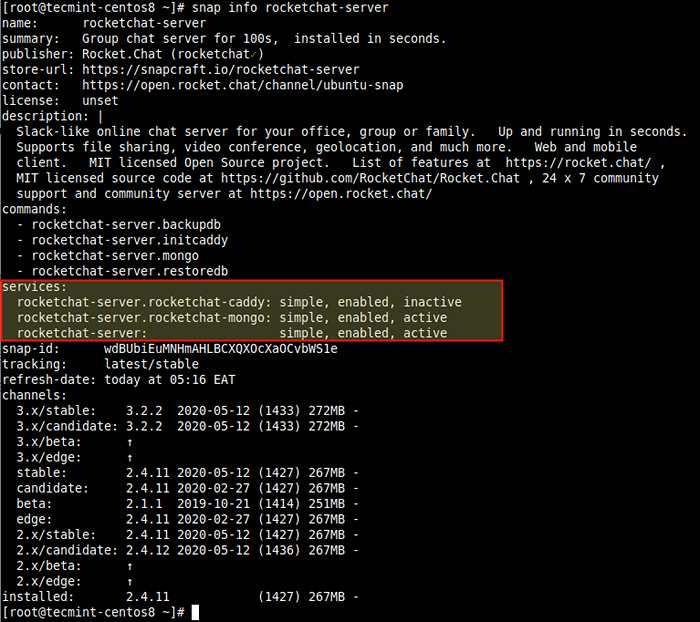 Lihat Layanan Tersedia Di bawah Snap
Lihat Layanan Tersedia Di bawah Snap Anda dapat memeriksa silang layanan untuk snap menggunakan jasa memerintah. Output perintah menunjukkan layanan, apakah diaktifkan untuk secara otomatis memulai dari boot sistem, dan apakah itu aktif atau tidak.
# jasa snap rocketchat-server
 Daftar layanan di bawah snap
Daftar layanan di bawah snap Untuk menghentikan layanan dari berjalan, misalnya, rocketchat, menggunakan berhenti memerintah. Perhatikan bahwa tindakan ini tidak disarankan, karena secara manual menghentikan layanan snap dapat menyebabkan snap mengalami kerusakan.
# snap stop rocketchat-server
Untuk memulai layanan, misalnya, rocketchat menggunakan awal memerintah.
# snap start rocketchats-server
Untuk memulai kembali layanan setelah membuat beberapa perubahan khusus pada aplikasi SNAP, gunakan mengulang kembali memerintah. Perhatikan bahwa semua layanan untuk snap yang ditentukan akan dimulai kembali, secara default:
# snap start rocketchats-server
Untuk mengaktifkan layanan untuk secara otomatis memulai pada waktu boot sistem, gunakan memungkinkan memerintah.
# snap aktifkan rocketchat-server
Untuk mencegah layanan mulai secara otomatis pada boot sistem berikutnya, gunakan cacat memerintah.
# snap nonaktifkan rocketchat-server
Untuk melihat log untuk suatu layanan, gunakan catatan Perintah menggunakan -F opsi, yang memungkinkan Anda untuk menonton log di layar secara real-time.
# Snap Logs Rocketchat-Server atau # Snap Logs -F Rocketchat-Server
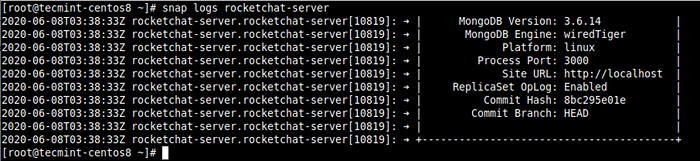 Lihat Log Aplikasi Snap
Lihat Log Aplikasi Snap Penting: Anda dapat menjalankan perintah layanan di atas baik pada layanan masing -masing snap dan pada semua layanan untuk snap bernama, tergantung pada parameter yang disediakan. Ini berarti Anda dapat menggunakan nama layanan yang lebih spesifik jika snap memiliki banyak layanan.
Membuat dan mengelola snapshot snap
Snapd Menyimpan salinan data pengguna, sistem, dan konfigurasi untuk satu atau lebih foto. Anda dapat memicu ini secara manual atau mengaturnya untuk bekerja secara otomatis. Dengan cara ini, Anda dapat membuat cadangan keadaan snap, mengembalikannya ke keadaan sebelumnya serta mengembalikan instalasi SnapD baru ke keadaan yang disimpan sebelumnya.
Untuk secara manual menghasilkan snapshot, gunakan “snap save" memerintah. Untuk membuat snapshot Mailspring, Jalankan perintah berikut:
# snap save mailspring
 Buat Snapshot Aplikasi Snap
Buat Snapshot Aplikasi Snap Jika tidak ada nama snap yang ditentukan, Snapd akan menghasilkan snapshot untuk semua bidikan yang diinstal (tambahkan --tidak tunggu Opsi untuk menjalankan proses di latar belakang untuk membebaskan terminal Anda dan memungkinkan Anda menjalankan perintah lain).
# snap save
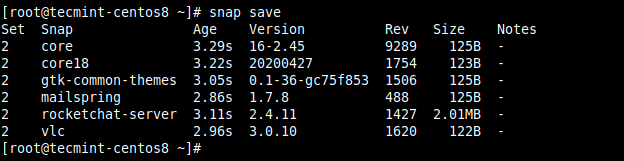 Buat Snapshot Aplikasi Snap
Buat Snapshot Aplikasi Snap Untuk melihat keadaan semua snapshot, gunakan diselamatkan memerintah. Anda dapat menggunakan --pengenal Bendera untuk menunjukkan keadaan snapshot tertentu:
# snap disimpan atau # snap disimpan --id = 2
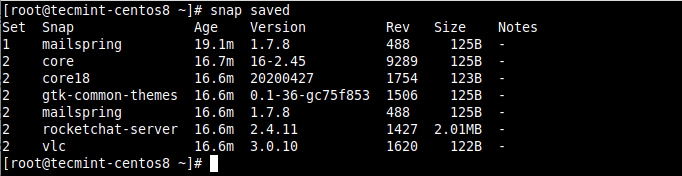 Lihat semua snapshot yang disimpan dari aplikasi snap
Lihat semua snapshot yang disimpan dari aplikasi snap Anda dapat memverifikasi integritas snapshot menggunakan periksa-snapshot Perintah dan pengidentifikasi snapshot (Set ID):
# snap check-snapshot 2
 Verifikasi snapshot
Verifikasi snapshot Untuk mengembalikan data pengguna, sistem, dan konfigurasi saat ini dengan data yang sesuai dari snapshot tertentu, gunakan memulihkan Perintah dan tentukan ID Set Snapshot:
# Snap Restore 2
Untuk menghapus snapshot dari sistem Anda, gunakan lupa memerintah. Data untuk semua snap dihapus secara default, Anda dapat menentukan snap untuk hanya menghapus datanya.
# snap lupa 2 atau # snap lupa 2 mailspring
Ini membawa kita ke akhir seri dua bagian ini tentang panduan pemula untuk menggunakan bidikan di Linux. Untuk informasi lebih lanjut, terutama tentang pengaturan opsi sistem untuk menyesuaikan lingkungan snap Anda dan banyak lagi, lihat dokumentasi SNAP. Seperti biasa, pertanyaan atau komentar Anda diterima melalui formulir umpan balik di bawah ini.
- « Alacritty - emulator terminal tercepat untuk Linux
- Cara Menginstal Penambahan Tamu VirtualBox di Centos 8 »

